Dalam dunia pengolahan kata, Microsoft Word adalah alat yang tak ternilai. Baik Anda sedang menyusun dokumen bisnis, karya ilmiah, novel, atau bahkan sekadar undangan pribadi, presisi dalam pengaturan format sangatlah penting. Salah satu aspek format yang sering kali memerlukan perhatian adalah unit pengukuran. Secara default, banyak pengaturan di Word menggunakan satuan inci. Namun, bagi sebagian besar pengguna di berbagai belahan dunia, milimeter (mm) adalah satuan yang lebih umum dan intuitif. Mengubah satuan dari inci ke milimeter di Microsoft Word bukan hanya soal preferensi, tetapi juga kunci untuk memastikan dokumen Anda ditampilkan dan dicetak sesuai dengan standar yang berlaku di lingkungan Anda.
Artikel ini akan memandu Anda secara mendalam tentang cara mengubah satuan pengukuran dari inci ke milimeter di Microsoft Word. Kita akan membahas berbagai skenario, mulai dari mengubah pengaturan default global hingga menangani pengaturan spesifik untuk elemen tertentu dalam dokumen Anda. Dengan pemahaman yang komprehensif, Anda akan dapat mengontrol tata letak dokumen Anda dengan presisi milimeter, memastikan konsistensi dan profesionalisme di setiap detail.
Mengapa Penting Mengubah Satuan Inci ke Milimeter?
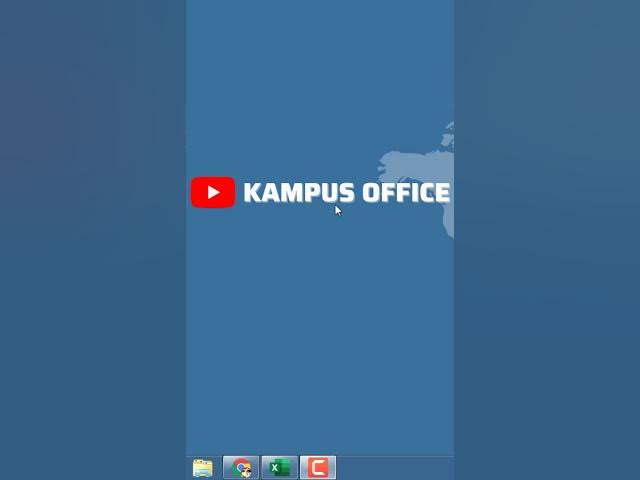
Sebelum kita masuk ke langkah-langkah teknis, mari kita pahami mengapa mengubah satuan pengukuran ini begitu penting:
- Standar Internasional: Di sebagian besar negara di luar Amerika Serikat, milimeter adalah satuan standar untuk pengukuran linier. Menggunakan milimeter dalam dokumen Anda akan memudahkan kolaborasi dengan rekan kerja, klien, atau institusi yang beroperasi di negara-negara tersebut.
- Presisi dan Akurasi: Milimeter menawarkan tingkat presisi yang lebih halus dibandingkan inci. Ini sangat krusial untuk dokumen yang memerlukan pengaturan tata letak yang sangat spesifik, seperti desain grafis, publikasi teknis, atau materi cetak di mana toleransi sangat kecil.
- Konsistensi Visual: Saat Anda bekerja dengan gambar, tabel, atau elemen desain lainnya, memiliki satuan yang konsisten akan membantu Anda memvisualisasikan ukuran sebenarnya dan memastikan bahwa elemen-elemen tersebut sesuai dengan ruang yang dialokasikan.
- Menghindari Kesalahan Konversi: Jika Anda menerima dokumen yang menggunakan inci dan Anda perlu mengeditnya, atau sebaliknya, mencoba mengonversi ukuran secara manual di kepala Anda bisa menimbulkan kesalahan. Mengubah pengaturan Word secara langsung akan meminimalkan risiko ini.
- Kemudahan Penggunaan: Bagi pengguna yang terbiasa dengan sistem metrik, bekerja dengan milimeter terasa lebih alami dan mengurangi hambatan mental dalam memahami dimensi dokumen.
Mengubah Pengaturan Default Satuan Pengukuran di Microsoft Word
Cara paling efisien untuk mengubah satuan inci ke milimeter adalah dengan mengubah pengaturan default di seluruh aplikasi Microsoft Word Anda. Dengan cara ini, setiap kali Anda membuat dokumen baru atau membuka pengaturan yang memerlukan dimensi, Word akan secara otomatis menggunakan milimeter.
Langkah-langkah untuk Mengubah Pengaturan Default:
-
Buka Microsoft Word: Jalankan aplikasi Microsoft Word di komputer Anda.
-
Akses Opsi Word:
- Klik tab File di sudut kiri atas jendela Word.
- Di panel navigasi sebelah kiri, gulir ke bawah dan klik Options (Opsi). Ini biasanya berada di bagian paling bawah.
-
Navigasi ke Pengaturan Tampilan:
- Di jendela Word Options yang muncul, cari dan klik kategori Display (Tampilan) di panel sebelah kiri.
-
Temukan Opsi Satuan Pengukuran:
- Di panel sebelah kanan untuk pengaturan Display, gulir ke bawah hingga Anda menemukan bagian Show measurements in units of: (Tampilkan pengukuran dalam satuan:).
-
Pilih Milimeter:
- Klik pada dropdown menu di sebelah Show measurements in units of:.
- Pilih Millimeters (Milimeter) dari daftar satuan yang tersedia (inci, sentimeter, poin, pica, dan em).
-
Konfirmasi Perubahan:
- Klik tombol OK di bagian bawah jendela Word Options untuk menyimpan perubahan Anda.
Setelah Anda melakukan langkah-langkah ini, semua pengaturan pengukuran di Microsoft Word Anda akan berubah menjadi milimeter. Ini mencakup:
- Penggaris (Rulers) di bagian atas dan samping jendela dokumen.
- Pengaturan margin halaman.
- Ukuran font (biasanya diukur dalam poin, tetapi pengaturan lain mungkin terkait).
- Ukuran gambar dan objek.
- Ukuran tabel dan sel.
- Pengaturan inden dan tab.
- Dan pengaturan lain yang menggunakan satuan pengukuran linier.
Tips Tambahan:
- Pemeriksaan Cepat: Untuk memastikan perubahan berhasil, buka dokumen baru atau yang sudah ada. Perhatikan penggaris di bagian atas dan samping. Jika Anda melihat angka dalam milimeter (misalnya, 0, 5, 10, 15, dst.), maka Anda telah berhasil.
- Mengembalikan ke Inci: Jika suatu saat Anda ingin kembali menggunakan inci, cukup ulangi langkah-langkah di atas dan pilih Inches (Inci) dari dropdown menu.
Mengubah Satuan untuk Pengaturan Khusus (Jika Diperlukan)
Meskipun mengubah pengaturan default adalah metode yang paling direkomendasikan, terkadang Anda mungkin perlu mengubah satuan untuk elemen spesifik atau dalam konteks tertentu. Namun, perlu dicatat bahwa di versi Word yang lebih baru, pengaturan default yang Anda ubah di atas sebagian besar akan berlaku untuk sebagian besar elemen.
Mari kita lihat beberapa area di mana Anda mungkin melihat dan bisa berinteraksi dengan pengaturan satuan:
1. Pengaturan Margin Halaman
Margin adalah jarak antara tepi halaman dan konten dokumen Anda. Pengaturan margin biasanya terlihat di tab Layout (Tata Letak).
-
Akses Pengaturan Margin:
- Klik tab Layout.
- Di grup Page Setup (Siapkan Halaman), klik Margins (Margin).
- Pilih Custom Margins… (Margin Kustom…).
-
Mengubah Satuan Margin:
- Di jendela Page Setup, navigasikan ke tab Margins.
- Di bawah bagian Margins, Anda akan melihat kotak input untuk Top (Atas), Bottom (Bawah), Left (Kiri), dan Right (Kanan).
- Jika Anda telah mengubah pengaturan default global ke milimeter, kotak-kotak ini akan menampilkan nilai dalam milimeter. Anda dapat langsung memasukkan nilai milimeter yang diinginkan.
- Jika karena alasan tertentu (misalnya, dokumen lama atau pengaturan spesifik yang terpisah) menampilkan inci, Anda bisa mengetikkan nilai dalam milimeter (misalnya, 25.4) dan Word biasanya akan mengonversinya ke inci yang setara (1 inci). Namun, lebih disarankan untuk mengonversi secara manual terlebih dahulu jika Anda sangat spesifik.
2. Ukuran Gambar dan Objek
Saat Anda menyisipkan gambar, bentuk, atau objek lain ke dalam dokumen Anda, Anda mungkin ingin mengatur ukurannya secara presisi.
- Mengubah Ukuran Objek:
- Klik pada gambar atau objek yang ingin Anda ubah ukurannya.
- Tab Picture Format (Format Gambar) atau Shape Format (Format Bentuk) akan muncul.
- Di grup Size (Ukuran), Anda akan melihat kotak input untuk tinggi dan lebar.
- Jika pengaturan default Anda sudah milimeter, Anda akan melihat nilai dalam milimeter. Anda bisa langsung mengetikkan nilai yang diinginkan.
- Jika Anda perlu mengubahnya secara manual untuk objek tertentu, Anda bisa:
- Klik kanan pada objek, pilih Size and Position… (Ukuran dan Posisi…).
- Di jendela yang muncul, navigasikan ke tab Size.
- Di bagian Height (Tinggi) dan Width (Lebar), Anda akan melihat nilai. Jika ada opsi dropdown untuk satuan, pilih milimeter. Namun, biasanya Word akan mengikuti pengaturan default global Anda.
3. Ukuran Tabel dan Sel
Mengatur ukuran tabel dan sel juga penting untuk tata letak yang rapi.
-
Mengubah Ukuran Tabel:
- Klik di dalam tabel.
- Tab Table Layout (Tata Letak Tabel) akan muncul.
- Di grup Table Size (Ukuran Tabel), Anda bisa mengatur tinggi dan lebar.
- Untuk kontrol yang lebih detail, klik kanan pada tabel, pilih Table Properties… (Properti Tabel…).
- Di jendela Table Properties, Anda dapat mengatur lebar tabel secara keseluruhan (tab Table) atau mengatur lebar kolom dan tinggi baris (tab Column dan Row). Satuan yang digunakan di sini akan mengikuti pengaturan default global Anda.
-
Mengubah Ukuran Sel:
- Pilih sel yang ingin Anda ubah ukurannya.
- Klik kanan dan pilih Table Properties….
- Di tab Cell, Anda dapat menentukan tinggi dan lebar sel.
4. Inden dan Tabulasi
Pengaturan inden dan tabulasi juga bergantung pada satuan pengukuran yang Anda pilih.
-
Mengakses Pengaturan Inden dan Tab:
- Cara termudah adalah dengan menggunakan penggaris horizontal.
- Klik dan seret penanda tab atau indentasi di penggaris.
- Anda juga bisa mengaksesnya melalui tab Home > grup Paragraph > klik ikon peluncur dialog (panah kecil di sudut kanan bawah grup) untuk membuka kotak dialog Paragraph.
- Di kotak dialog Paragraph, klik tombol Tabs… (Tab…) untuk mengatur tabulasi.
-
Memasukkan Nilai dalam Milimeter:
- Saat Anda mengatur inden (misalnya, di kotak dialog Paragraph > tab Indents and Spacing > bagian Indentation > Left atau Right) atau mengatur posisi tab (di kotak dialog Tabs), Anda akan dapat memasukkan nilai dalam milimeter jika pengaturan default Anda sudah diperbarui.
Pentingnya Konversi yang Tepat
Meskipun Word secara otomatis mengonversi satuan jika Anda mengubah pengaturan default, terkadang Anda mungkin perlu melakukan konversi manual, terutama jika Anda berhadapan dengan dokumen yang sudah ada yang menggunakan satuan berbeda.
Rumus Konversi Dasar:
- Inci ke Milimeter: 1 inci = 25.4 milimeter
- Milimeter ke Inci: 1 milimeter = 0.03937 inci (atau 1/25.4 inci)
Contoh Konversi Manual:
Misalkan Anda ingin mengatur margin 1 inci. Jika pengaturan Word Anda adalah milimeter, Anda perlu mengonversi 1 inci ke milimeter.
- 1 inci * 25.4 mm/inci = 25.4 mm
Jadi, Anda akan memasukkan 25.4 di kotak margin.
Jika Anda ingin mengatur margin 20 mm dan pengaturan Word Anda adalah inci, Anda perlu mengonversi 20 mm ke inci.
- 20 mm * 0.03937 inci/mm = 0.7874 inci
Anda mungkin perlu membulatkan ini ke nilai yang lebih mudah dikelola, seperti 0.79 inci.
Kesalahan Umum dan Solusinya
- Perubahan Tidak Tercermin: Jika Anda sudah mengubah pengaturan default tetapi perubahan tidak muncul di dokumen Anda, coba tutup dan buka kembali Microsoft Word, atau bahkan restart komputer Anda. Terkadang, perubahan memerlukan siklus daya penuh untuk diterapkan sepenuhnya.
- Satuan Berubah Sendiri: Ini jarang terjadi, tetapi jika satuan pengukuran Anda terus-menerus kembali ke inci, ada kemungkinan ada add-in pihak ketiga yang memengaruhi pengaturan Word, atau file pengaturan Word Anda (template Normal.dotm) rusak. Mencoba memperbaiki instalasi Office atau membuat template baru mungkin membantu.
- Kesalahan Saat Memasukkan Nilai: Pastikan Anda memasukkan nilai yang benar. Jika Anda ingin 2 cm, masukkan
2 cm. Jika Anda ingin 20 mm, masukkan20 mm. Word cukup cerdas untuk mengenali satuan jika Anda mengetikkannya secara eksplisit, meskipun pengaturan defaultnya berbeda.
Kesimpulan
Menguasai cara mengubah satuan pengukuran dari inci ke milimeter di Microsoft Word adalah keterampilan penting yang akan meningkatkan efisiensi dan akurasi kerja Anda. Dengan mengikuti panduan ini, Anda dapat dengan mudah menyesuaikan pengaturan Word Anda agar sesuai dengan kebutuhan spesifik Anda, memastikan bahwa setiap dokumen yang Anda hasilkan memiliki tata letak yang presisi dan profesional. Ingatlah bahwa mengubah pengaturan default di Opsi Word adalah cara paling efektif untuk memastikan konsistensi di seluruh dokumen Anda. Dengan pemahaman yang baik tentang unit pengukuran dan cara kerjanya di Word, Anda dapat lebih percaya diri dalam mengelola dan memformat dokumen Anda, menjadikan proses pembuatan konten Anda lebih lancar dan bebas kesalahan.
